macbook 筆電這麼貴的一部分原因,就是這塊觸控板用過就回不去了,但大多數的人可能不知道,其實它的優點遠遠不只有好滑這樣,這篇就來介紹有哪些增加效率的工具,如何來解封這些手勢功能:

首先去下載 BetterAndBetter,它類似付費的 BetterTouchTool,我們不教太複雜的手勢,也不用懂 Automator 工作流程或動作,以下示範幾個非常實用的技巧:

在戴 Garmin 錶多年後,逐步進入它的生態圈,尤其是騎自行車搭配智慧車燈、車錶、後車雷達很方便,但還是很羨慕 Apple Watch 有各種功能;在幾次健檢後發現身體各項數值也都恢復正常,便不太在意每天記錄的數據了,心中逐漸有個想法,小孩子才做選擇,何不平常戴電力很差、生活功能較多的 Apple Watch,把運動GPS相關的功能全關掉,讓電力撐久一點,運動要記錄身體表現數據時再換成 Garmin 錶?這樣便能使用兩款錶的優點,儘量避掉雙方的缺點,就像平日在公司管理的大多是 Windows 的電腦,但私底下是 macOS 的愛好者也沒啥衝突。

於是就在10月開始這項測試,感覺也挺好的,雖然記錄的健康數據會不連貫,但只要生活規律,並不會太在意平均心跳到底是多少?今天到底走了幾步是否達標?下班後 AW 就滾去充電吧,換上沒啥其他功能但持久的 Garmin 專心記錄運動表現跟睡眠靜止心率,一覺起來換 Garmin 去洗洗睡,戴上電力飽滿的 AW去當 iPhone 的延伸通知,在還沒有完美的智慧手錶出現前,目前就先維持這樣吧。
參考資料:
Garmin (Watch/Light/sensors) 的生態圈
Apple的生態圈
有靈感來時你都會如何快速的記下來?簡單的記事或清單我會存放到 Google Keep 跟 Trello ,Apple 內建的備忘錄、提醒事項、Google 的行事曆則太過陽春,不太適合長期整理需要消化的資訊,早期使用過有階層組合的 Evernote、OneNote、WonderPen...等知識管理服務,前2者因為很多原因已經退坑很久,後者因為其安全性及查詢需要,目前仍有在使用,Zoho Notebook 則是在匯入 Evernote 大量資料後就崩潰了,它的 Web Clipper 擷取網頁的內容無法自動歸到正確筆記類別裡,所以現在也幾乎棄坑了,各種內容依據使用的時間分散在多個服務上也是很煩,看到很多人大力推薦的 Notion,花點時間摸索發現功能頗多學習曲線不算低,但跨平台、編輯自由度超高,界面又精美,可應用的場景及功能也超多,有機會把上述的幾個服務都整合起來,下面記錄一下初學者會遇到的問題:

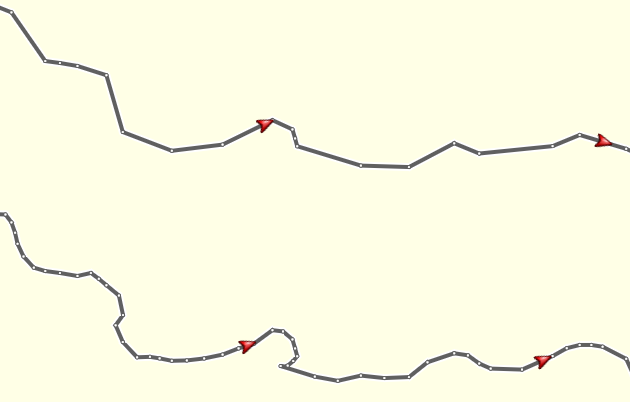

| 名稱 | 作用 |
|---|---|
| HKEY_CLASSES_ROOT | 儲存Windows可辨識的檔案類型的詳細列表,以及相關聯的程式。 |
| HKEY_CURRENT_USER | 儲存當前使用者設定的資訊。 |
| HKEY_LOCAL_MACHINE | 包括安裝在電腦上的硬體和軟體的資訊。 |
| HKEY_USERS | 包含使用電腦的使用者的資訊。 |
| HKEY_CURRENT_CONFIG | 這個分支包含電腦當前的硬體組態資訊。 |









